Kuinka tehdä yhden sivun vaaka Wordissa
Microsoft Word -asiakirjan oletussuunta on pystysuuntainen. Pystyasettelu toimii hyvin tekstille, mutta kuvien tai kaavioiden vaakasuunta on parempi. Joskus käyttäjillä on asiakirjassa tekstiä ja tietyssä asiakirjassa kuva tai kaavio, josta he haluavat tehdä vaakasuuntaisen, mutta sen sijaan kaikki sivut päätyvät vaakasuuntaisiksi vaakasuuntaisen ominaisuuden valinnan jälkeen, mutta käyttäjät haluavat välttää tällaista ja haluavat vain yhden sivun olevan vaakasuuntainen.
Microsoft Wordin(Microsoft Word) Orientation on ominaisuus, joka antaa asiakirjoillesi pysty- ja vaakasuuntaisen asettelun.
Kuinka tehdä yhden sivun vaaka Wordissa(Word)
Noudata näitä ehdotuksia muuttaaksesi yksittäisen asiakirjan suunnan vaaka-asetteluksi.
- Osion taukojen käyttäminen
- Sivun asetusohjelman käyttäminen
Katsotaanpa menetelmää yksityiskohtaisesti.
1] Osionvaihtojen käyttö
Osionvaihdot ovat yksi tapa tehdä yksi sivu asiakirjan maisemassa, ja näin.

Napsauta(Click) kohtaa, jossa haluat sivuasettelun olevan. Opetusohjelmassa asetamme kohdistimen kaavion yläpuolelle.
Napsauta Asettelu(Layout) - välilehteä ja napsauta Sivun asetukset -ryhmässä (Page Setup)Taukovalikon(Breaks) avattavaa nuolta .
Valitse Osioiden välit(Section Breaks) -kohdan avattavasta luettelosta vaihtoehto Seuraava sivu(Next Page) .
Seuraava sivu(Next Page) -vaihtoehto lisää osionvaihdon ja aloittaa uuden osion seuraavalla sivulla.
Huomaat, että kun Seuraava sivu(Next Page) -vaihtoehto on valittu, kaavio, johon asetamme kohdistimen, siirtyy seuraavalle sivulle.
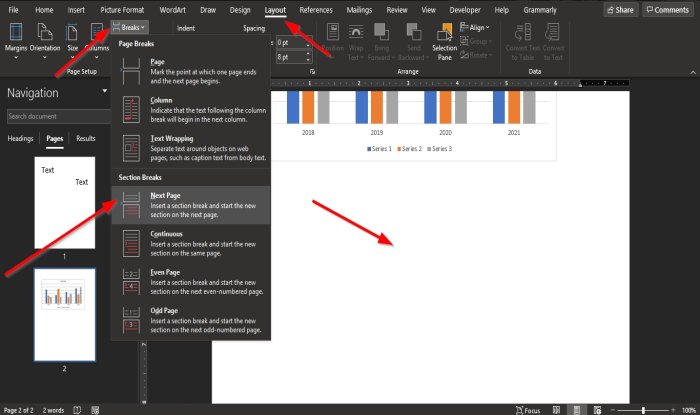
Aseta kohdistin kaavion alle toiselle sivulle.
Siirry sitten uudelleen Asettelu(Layout) - välilehteen ja valitse Sivun asetukset(Page Setup) -ryhmästä Taukot .(Breaks)
Valitse Osioiden välit(Section Breaks) -kohdan avattavasta luettelosta vaihtoehto Seuraava sivu(Next Page) .
Toinen sivu ilmestyy kaavion sisältävän sivun alle.

Napsauta sitten sivua, jossa on kaavio, napsauta sitten Sivun asetukset(Page Setup) -ryhmässä Suunta ja valitse (Orientation)Vaaka(Landscape) .
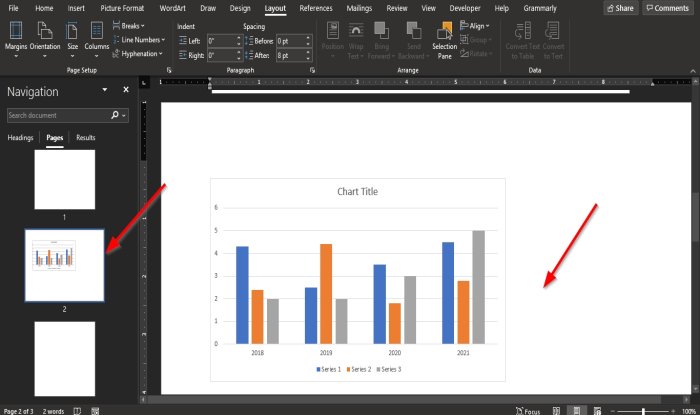
Kaavion sisältävä sivu muuttuu vaakasuuntaiseksi.
2] Sivun asetukset
Tämä menetelmä on helpoin tapa tehdä yksittäisestä asiakirjasta maisema, ja tässä on ohjeet sen tekemiseen.
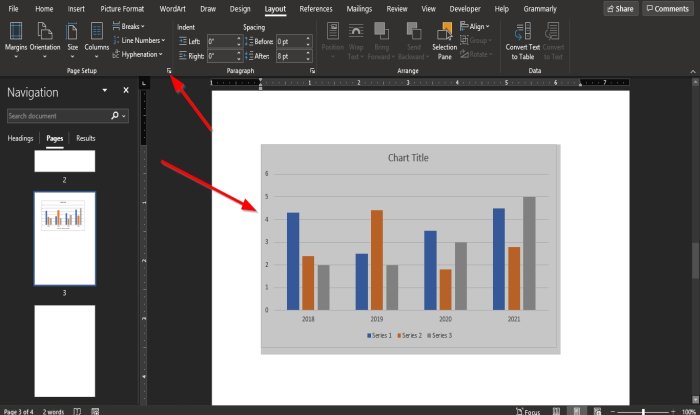
Korosta(Highlight) kaavio ja napsauta sitten Sivun asetukset(Page Setup) -ryhmän oikeasta alakulmasta Sivun asetukset(Page Setup) -nuolta .
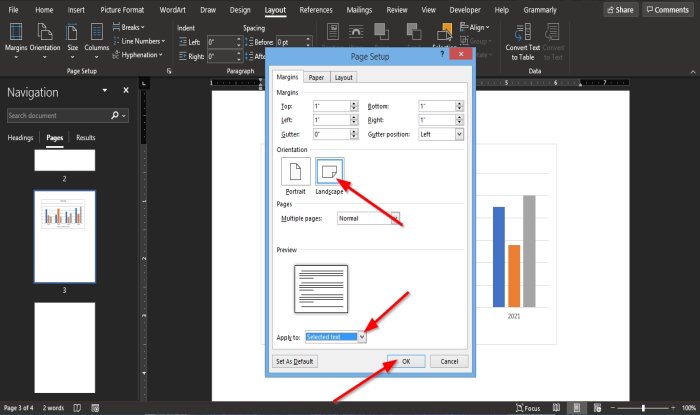
Sivun asetukset(Page Setup) -valintaikkuna tulee näkyviin.
Valitse valintaikkunan Suunta(Orientation) -osiosta Vaaka(Landscape) .
Napsauta valintaikkunan lokiikkunan alaosassa, jossa näkyy Käytä(Apply to) , napsauta luetteloruudun avattavaa nuolta ja valitse Valittu teksti(Selected Text) .
Napsauta sitten OK .
Sivu on nyt vaaka-asettelussa.
Toivomme, että tämä opetusohjelma auttaa sinua ymmärtämään, kuinka yhden sivun saaminen vaakasuuntaiseksi Microsoft Wordissa(Microsoft Word) .
Lue seuraavaksi(Read next) : Sanojen lisääminen tai poistaminen Word-sanakirjasta(Add or Delete Words from the Word Dictionary) .
Related posts
Uudelleenkirjoitusehdotusten käyttäminen Word for Web -sovelluksessa
Excel, Word tai PowerPoint eivät käynnistyneet viime kerralla
Kirjasen tai kirjan luominen Microsoft Wordilla
Kappalemerkintöjen poistaminen käytöstä Microsoft Wordissa
Parhaat Word Online -laskumallit yrityslaskujen luomiseen ilmaiseksi
FocusWriter on ilmainen häiriötön tekstinkäsittelyohjelma kirjoittajille
Kuinka vertailla kahta Word-asiakirjaa ja korostaa eroja
Lisää viimeaikaisten tiedostojen määrää Wordissa, Excelissä ja PowerPointissa
Korjaa keltainen kolmio huutomerkillä Excelissä tai Wordissa
Measurement Converterin käyttäminen Microsoft Officessa
Kuinka muuntaa taulukon tekstiksi ja tekstin taulukoksi Wordissa
Tekstin lisääminen muotoon Wordissa
Tiedostoa ei voi avata, koska sen sisällössä on ongelmia
Kuinka tuoda tyylejä asiakirjasta toiseen Wordissa
Kuinka kutsua joku muokkaamaan Word-asiakirjaa iPadissa
Kuinka tehdä lentolehtinen Microsoft Wordissa
Kuinka lisätä vesileima Word-asiakirjaan
Pikanäppäimet eivät toimi Wordissa
Tallennettu Word-asiakirja ei näy esikatselussa tai tulostuksessa
Word ei voinut luoda työtiedostoa. Tarkista tilapäinen ympäristömuuttuja
